Pentru o lungă perioadă de timp, WhatsApp a oferit doar mesaje text și apeluri vocale/video prin aplicațiile sale pentru Android și iPhone. Din fericire, această caracteristică este acum disponibilă și pentru computerele desktop. Aplicația desktop arată exact ca cea de pe telefon, așa că este ușor să te adaptezi la ea. În acest articol, veți învăța cum să efectuați un apel video WhatsApp pe Windows 10.
Cum să inițiezi un apel video WhatsApp în Windows 10
1. Configurarea WhatsApp
Înainte de a începe un apel video prin aplicația desktop, să vorbim despre configurarea WhatsApp.
- Instalează WhatsApp pe telefonul tău. Dacă sunteți utilizator Android, accesați Magazinul Play și descărcați aplicația. Utilizatorii de iPhone ar merge la App Store.
- Configurați WhatsApp pe telefonul dvs.
- Descărcați aplicația desktop WhatsApp pentru Windows de pe acest site: https://www.whatsapp.com/download.

- După ce îl descărcați și instalați, pe desktop va apărea un meniu pop-up cu un cod QR.
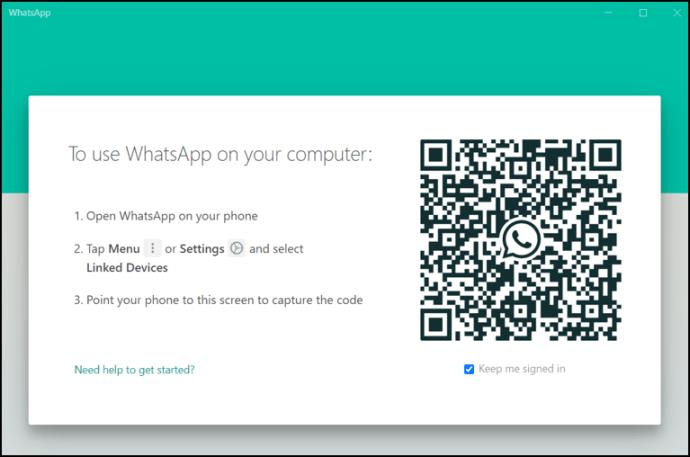
- Deschide WhatsApp pe telefon.
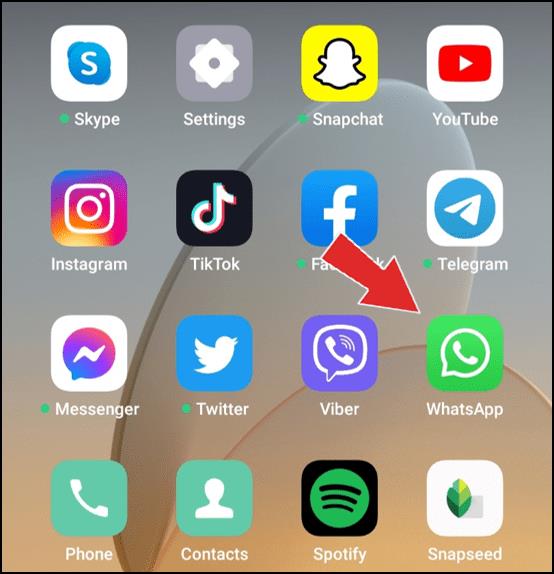
- Atinge pictograma cu trei puncte din colțul din dreapta sus.
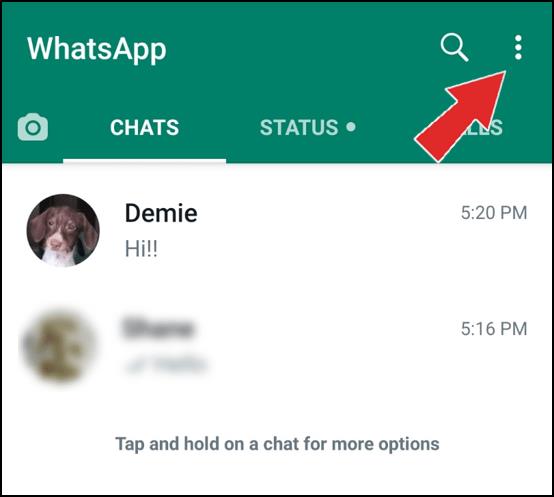
- Atingeți „Dispozitive conectate”.
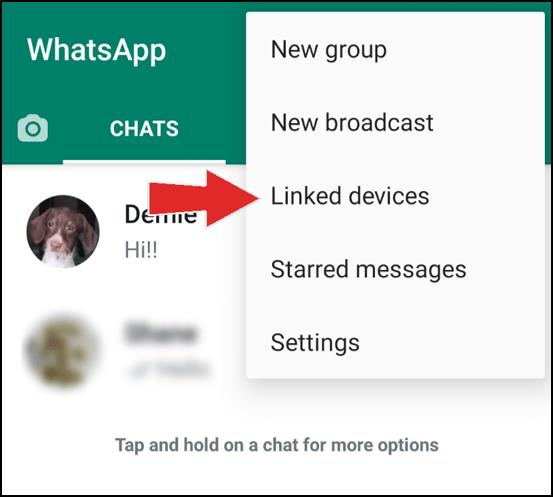
- Atingeți „Conectați un dispozitiv”.
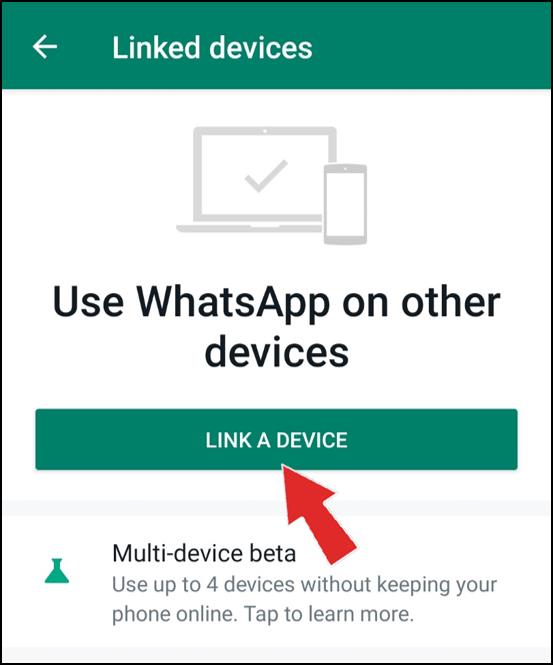
- Dacă aveți un model de deblocare, introduceți-l acum.
- Scanați codul QR din aplicația desktop.
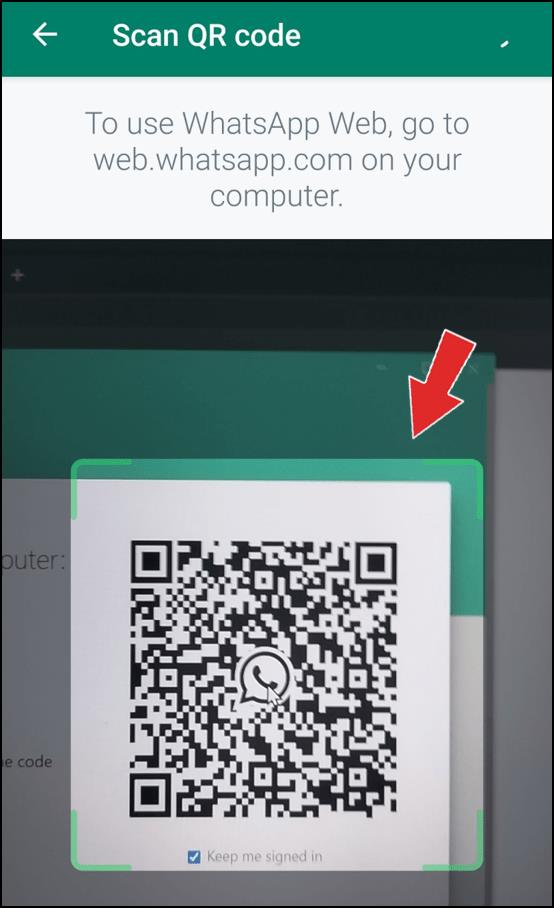
Asta este! Aplicația WhatsApp de pe telefon se va sincroniza cu aplicația desktop și veți vedea toate conversațiile pe computer. Acum puteți folosi aplicația desktop pentru a trimite mesaje sau pentru a efectua apeluri telefonice și video.
Sfat: Aplicația de desktop WhatsApp nu este aceeași cu WhatsApp Web. Aceasta din urmă este o platformă pe care o accesați prin browser. Ca și în cazul aplicației desktop, trebuie să scanați și un cod QR pentru a accesa WhatsApp Web, dar diferența este că nu veți putea efectua apeluri telefonice sau video printr-un browser. Va trebui să instalați aplicația pentru asta.
2. Cerințe și echipamente
Sunt necesare anumite cerințe și echipamente pentru a configura WhatsApp pe dispozitivul dvs. și pentru a efectua un apel video:
| Cerință |
Detalii |
| Computer/Laptop |
Echipat cu cameră, fie încorporată, fie ca accesoriu. |
| Telefon mobil |
Necesar pentru sincronizare și apeluri. |
| Ieșire audio și microfon |
Necesare pentru apelurile vocale și video. |
| Conexiune la internet |
Activă atât pe telefon, cât și pe computer. |
| WhatsApp instalat |
Atât pe telefon, cât și pe computer. |
3. Efectuarea unui apel video
Acum că ați configurat WhatsApp și v-ați verificat echipamentul, putem discuta despre pașii pentru efectuarea unui apel video. Este important să știți că în acest moment nu este posibil să efectuați apeluri de grup în aplicația desktop. Cu toate acestea, puteți apela orice persoană urmând acești pași:
- Deschide aplicația pentru desktop WhatsApp.

- Selectați contactul pe care doriți să îl apelați.
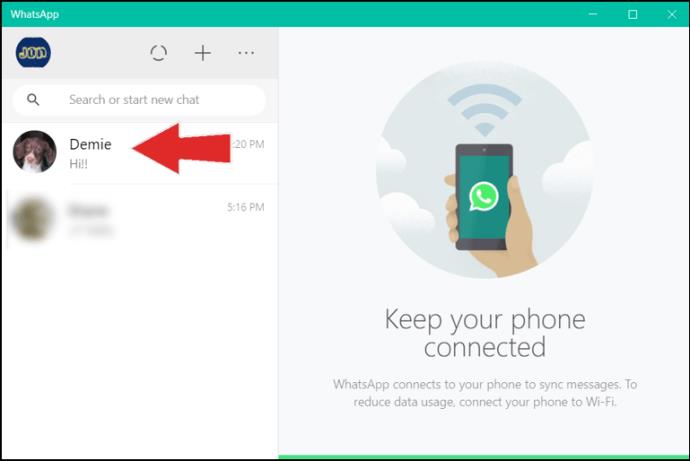
- Atingeți pictograma camerei din colțul din dreapta sus.
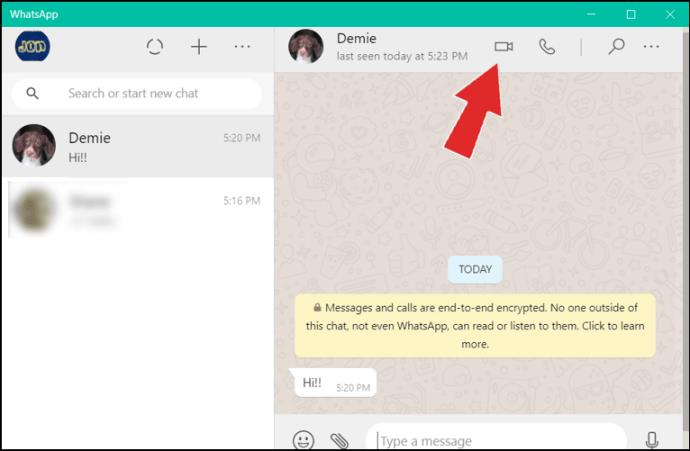
- După ce ați terminat, atingeți pictograma roșie pentru a încheia apelul.
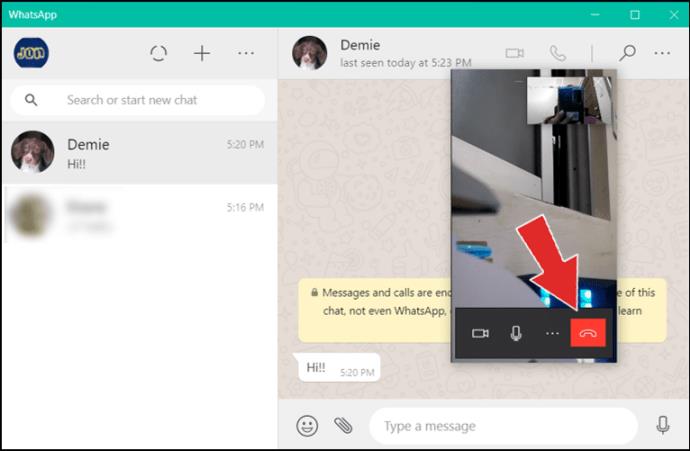
4. Răspunsul la un apel video
Când cineva încearcă să te sune pe WhatsApp, vei avea trei opțiuni:
- Atingeți „Acceptare” pentru a accepta apelul video.
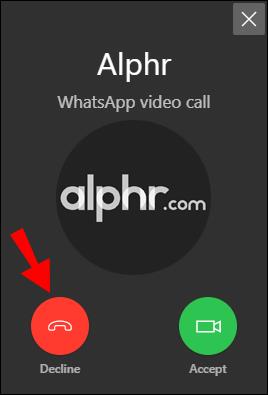
- Atingeți „Refuzați” pentru a refuza apelul.
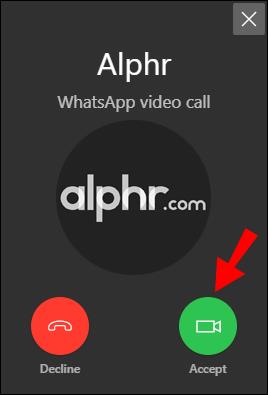
- Atingeți „X” în colțul din dreapta sus pentru a ignora.
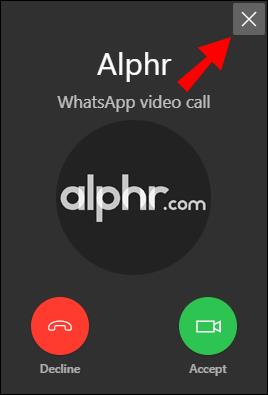
5. Folosind BlueStacks
Deși a fost conceput ca un plus la aplicația telefonului dvs., există o modalitate de a utiliza aplicația de desktop WhatsApp chiar și fără telefon. Acest lucru este posibil printr-o aplicație de emulator, cum ar fi BlueStacks. Aceste aplicații creează, în esență, un mediu Android pe Windows, astfel încât să puteți folosi computerul ca un telefon Android.
Pentru a utiliza WhatsApp cu BlueStacks, urmați acești pași:
- Descărcați BlueStacks pe computer, vizitând acest site web: https://www.bluestacks.com/.
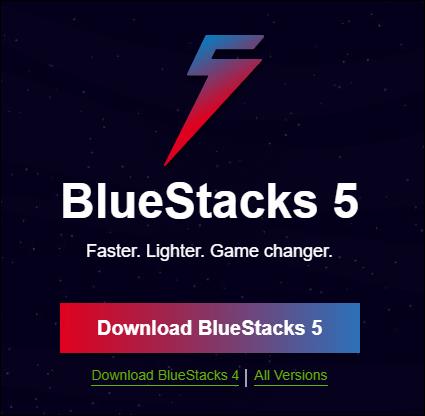
- Odată descărcat și instalat, conectați-vă sau înregistrați un cont nou.
- Deschide PlayStore.
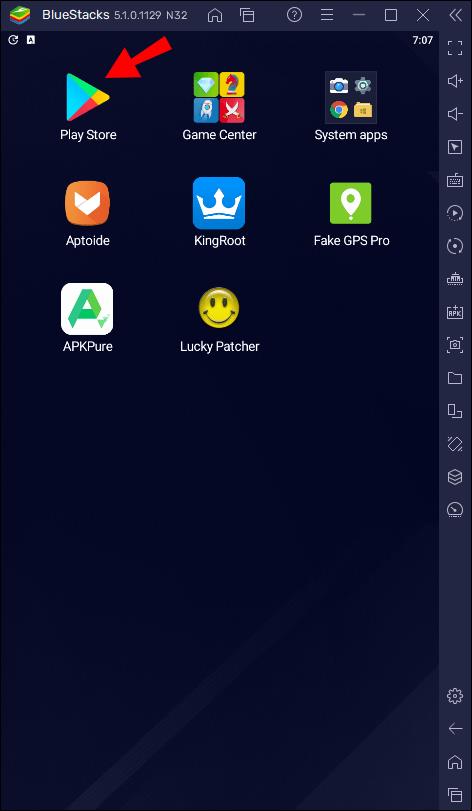
- Atinge pictograma de căutare din colțul din dreapta sus.
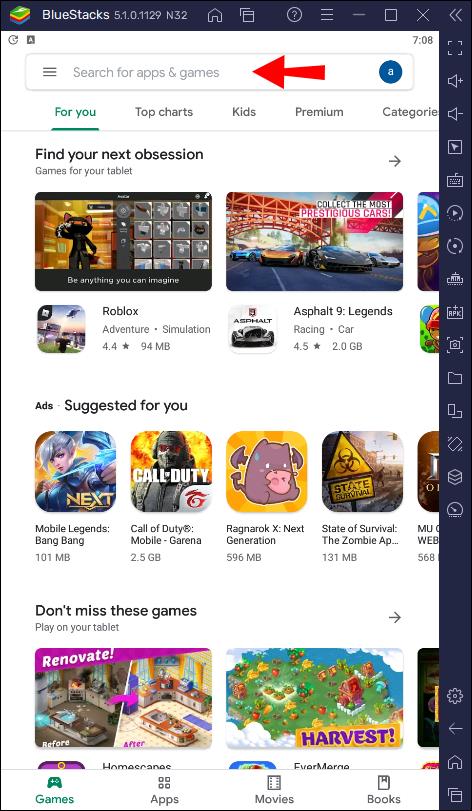
- Introduceți „WhatsApp”.
- Atingeți „Instalare”.

- Odată ce aplicația este instalată, deschideți-o și verificați numărul de telefon.
Terminat! Acum poți folosi WhatsApp pe computer fără telefon.
6. Utilizarea WhatsApp pe Windows 10
Datorită asemănărilor dintre telefon și aplicația desktop, nu veți avea probleme în a afla cum să utilizați WhatsApp. Să revizuim câteva dintre opțiunile aplicației pentru desktop.
Efectuarea de apeluri telefonice
Dacă nu doriți să efectuați un apel video, puteți, de asemenea, să efectuați un apel telefonic direct în aplicația pentru desktop. Iată cum puteți face acest lucru:
- Deschide aplicația pentru desktop WhatsApp.

- Selectați contactul.
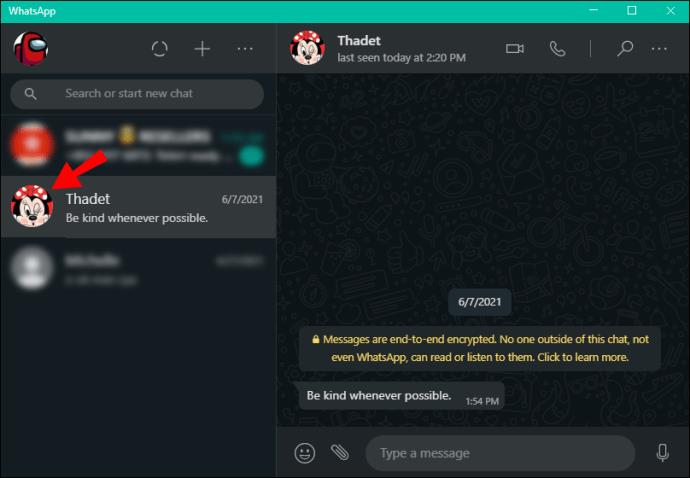
- Atingeți pictograma de apel.
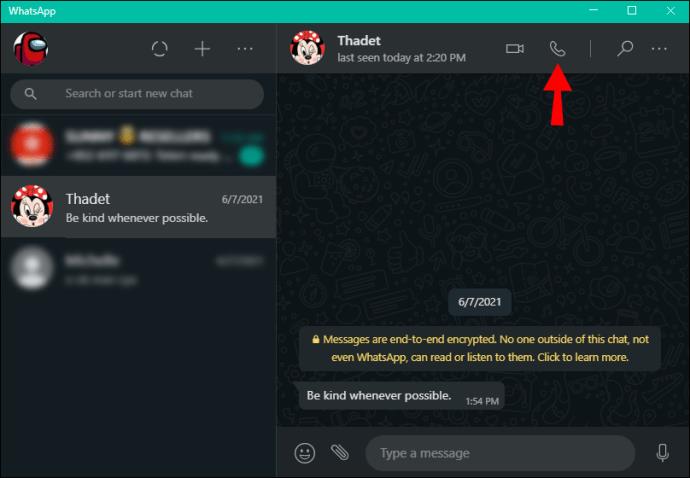
- După ce ați terminat, atingeți pictograma roșie pentru a încheia apelul.
Setări în apel
Puteți decide să activați/dezactivați microfonul în timpul unui apel telefonic sau video. Pur și simplu apăsați pictograma microfon de pe ecran pentru a-l porni/dezactiva.
Întrebări frecvente
Care este diferența dintre un apel obișnuit și un apel WhatsApp?
Există mai multe diferențe între cele două:
- Acces la internet: Aveți nevoie de internet pentru apelurile WhatsApp, spre deosebire de apelurile obișnuite.
- Apeluri gratuite: Apelurile WhatsApp sunt gratuite, dar consumă date.
- Apeluri internaționale: Nu există taxe pentru apelurile internaționale WhatsApp.
- Securitate: Apelurile WhatsApp oferă criptare de la capăt la capăt.
Concluzie
Aflați ce se întâmplă folosind WhatsApp
În ultimele decenii, internetul ne-a permis să comunicăm cu oameni din întreaga lume fără să ne facem griji pentru factura de telefon. O varietate de aplicații, cum ar fi WhatsApp, facilitează contactarea persoanelor aflate la mii de kilometri distanță.
Sperăm că acest ghid a fost util și că ați învățat cum să efectuați un apel video WhatsApp pe Windows.
Ați folosit vreodată WhatsApp pentru a efectua un apel? Spune-ne în secțiunea de comentarii de mai jos.


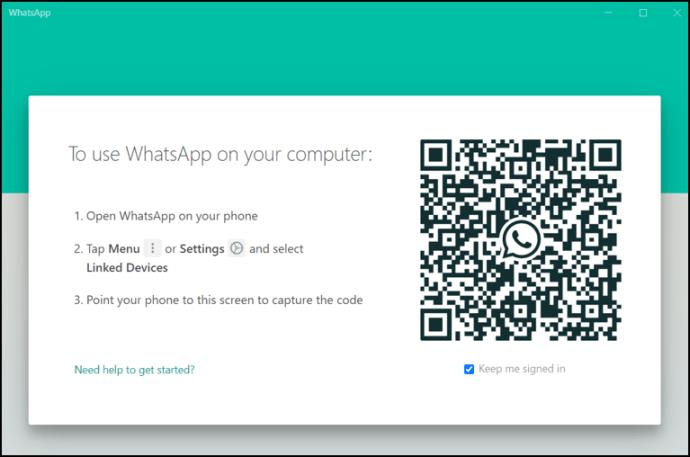
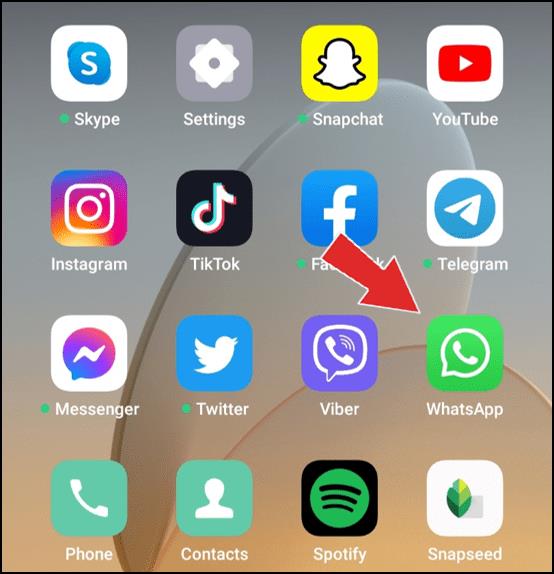
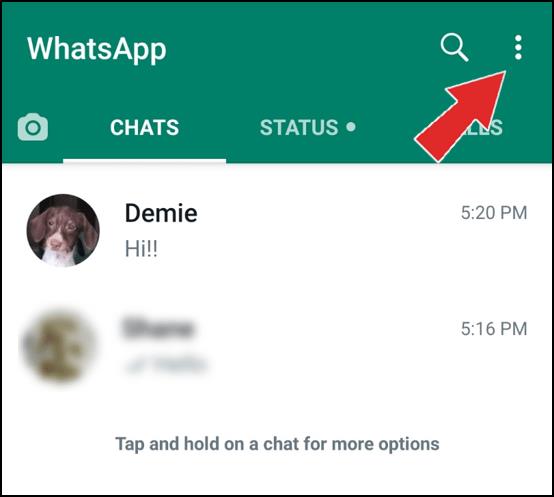
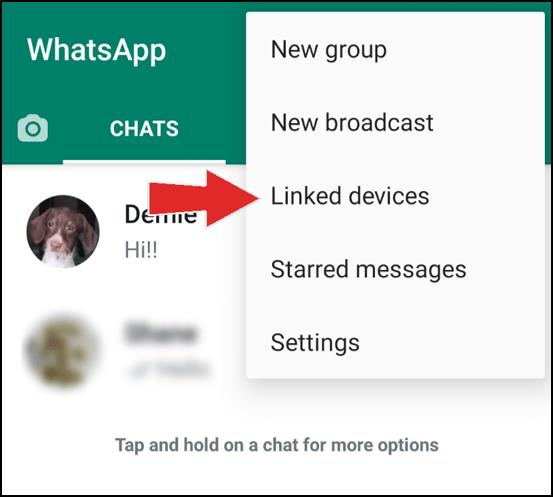
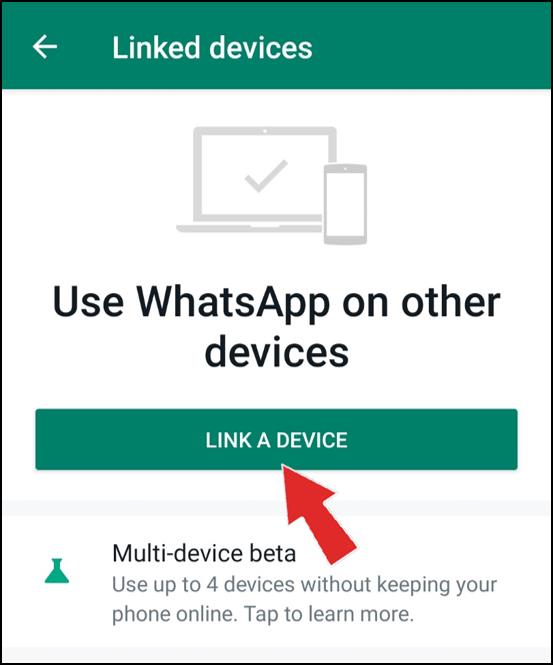
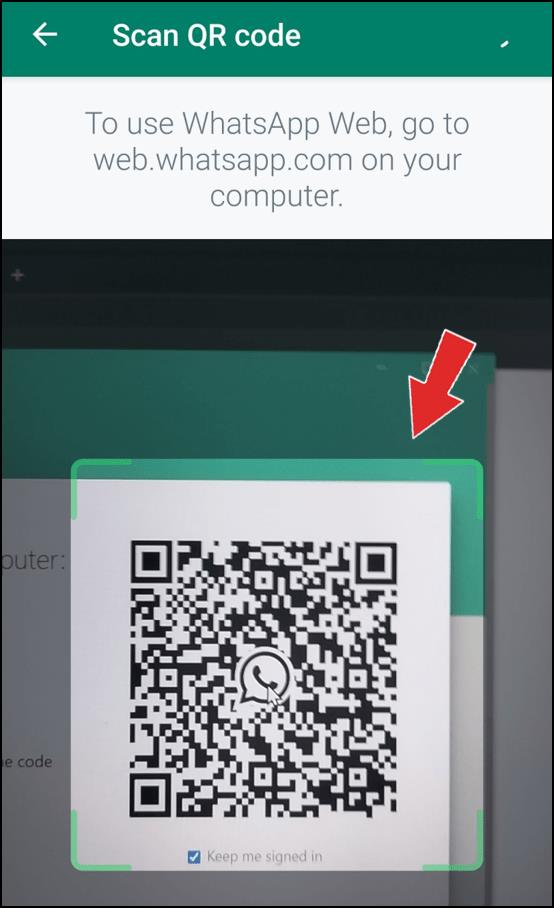

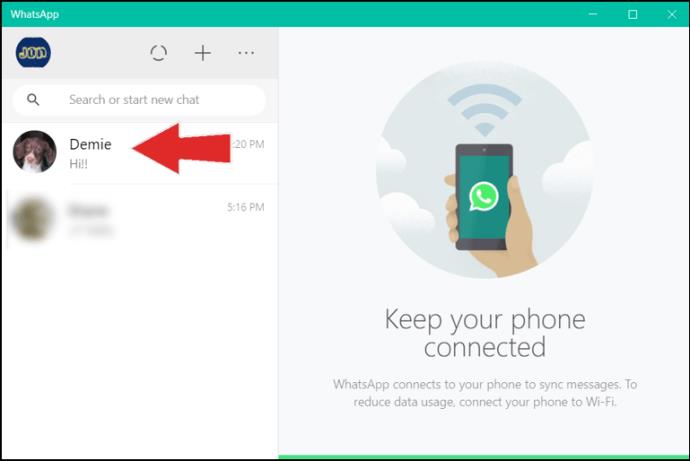
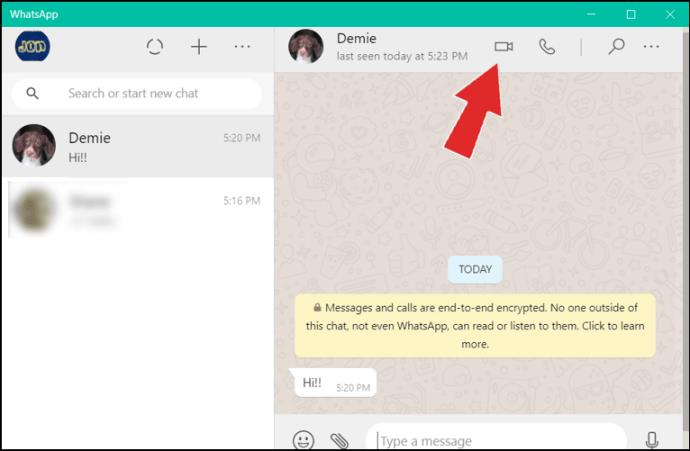
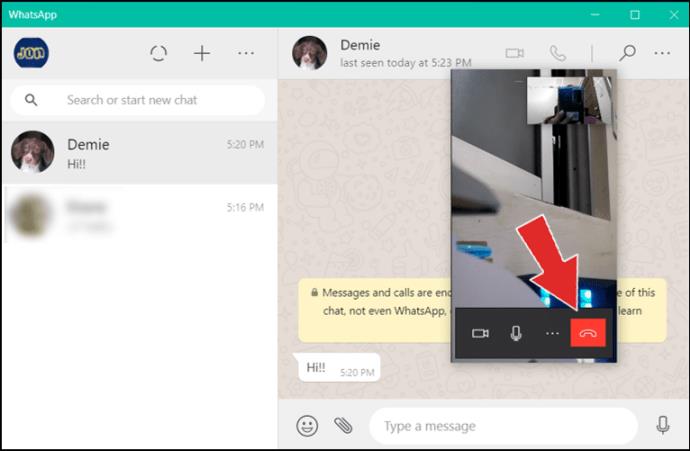
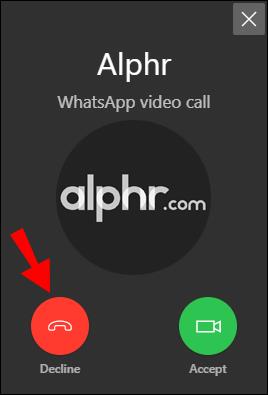
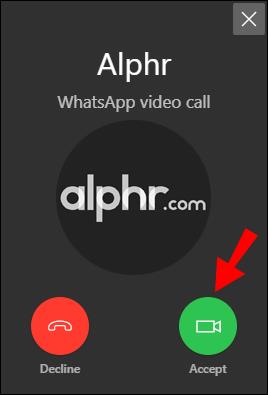
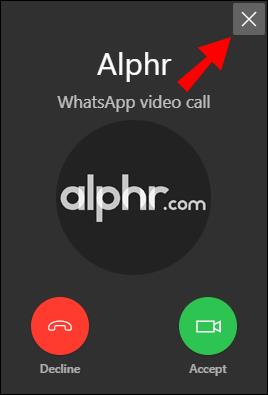
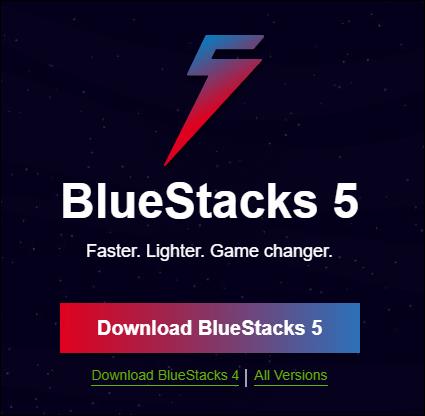
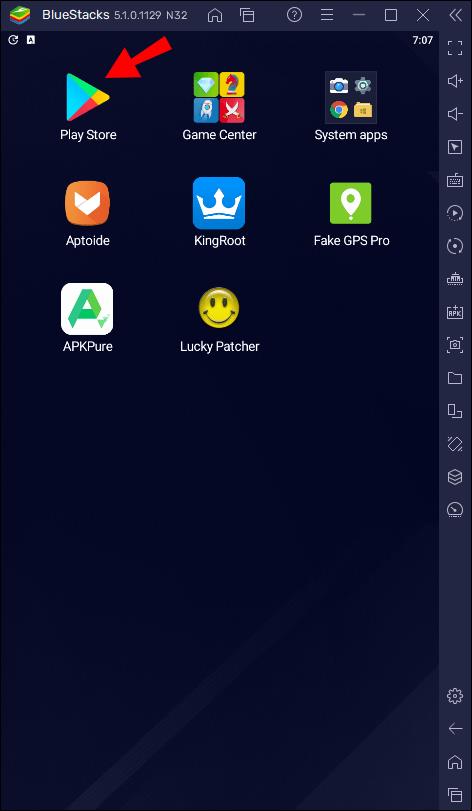
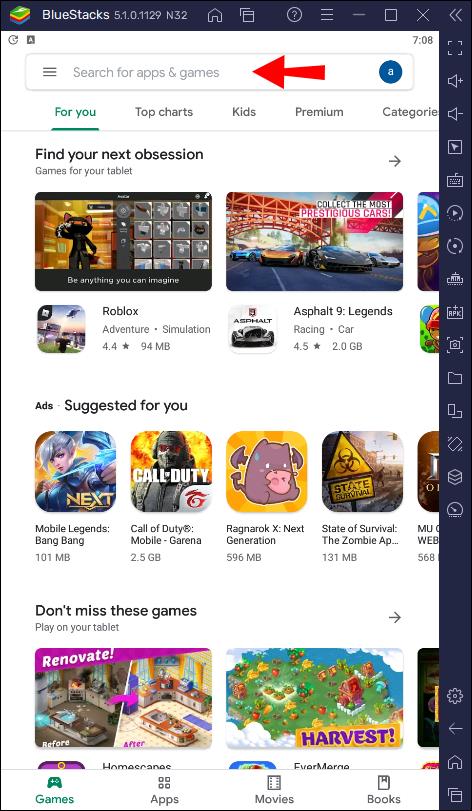

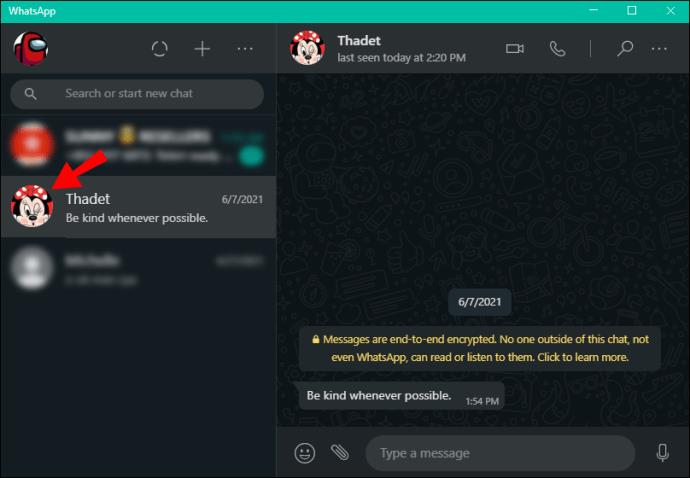
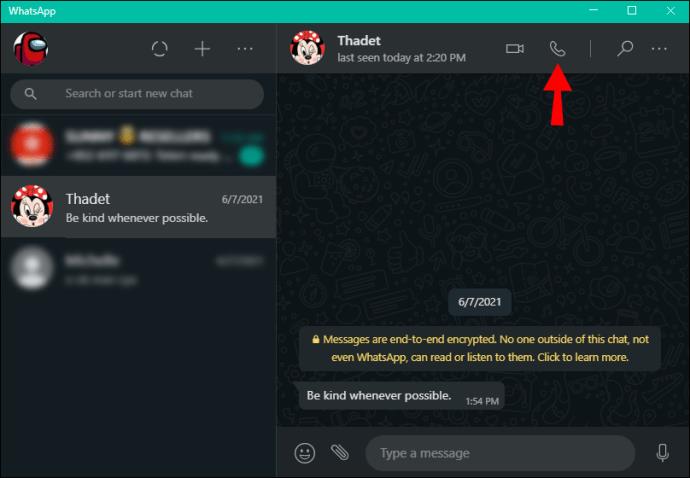








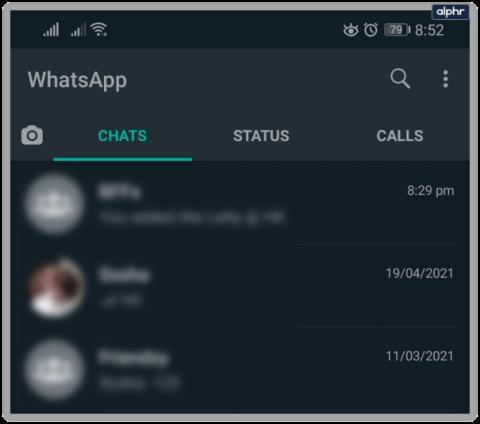




















Iulia -
In sfârșit, un ghid clar! M-am tot chinuit să înțeleg cum să fac apeluri video. Acum totul e evident
Alina -
Uau, chiar că aveam nevoie de un ghid pas cu pas pentru apelurile video pe WhatsApp! Mulțumesc mult!
Horia -
Întotdeauna am avut probleme să comunic pe WhatsApp pe laptop. Acum, cu acest tutorial, mi s-a deschis o lume nouă
Andra 99 -
Super! Apelurile video pe WhatsApp sunt cele mai bune. Am avut o întâlnire cu clasa și a fost foarte distractiv
Ana B. -
Am încercat și eu să fac apel video, dar nu am avut sunet. Cine știe ce setări trebuie să fac
Ion -
Asta e ceea ce căutam! Mulțumesc pentru informațiile utile
Vlad -
Am întâlnit o problemă la conectare. De ce mi se blochează aplicația? Oricine are o soluție?
Radu -
Ce aplicație grozavă! E atât de ușor să fac apeluri video acum. Felicitări pentru articol
Sergiu -
Cât de simplu e! Acum pot să fie mai aproape de cei dragi, chiar și la distanță!
Ionel -
Am încercat să fac un apel video, dar am avut probleme cu conexiunea la internet. Cine mai are sugestii pe tema asta
Simona -
Abia aștept să încerc! Am auzit că apelurile video sunt foarte clare! Îți mulțumesc
Claudia -
Trimiteți-mi mai multe articole ca acesta! Îmi place să învăț despre aplicațiile utile
Andrei -
Îmi place că pot folosi WhatsApp pe Windows 10. Chiar îmi face viața mai ușoară, mai ales în timpul pandemiei
Mihnea -
Chiar îmi place cum funcționează! Am reușit să fac un apel video de pe laptop pentru prima dată!
Lavinia -
Grozav! Acum mă pot bucura de apeluri video cu prietenii mei chiar și de pe laptop
Cristina -
Chiar am nevoie de acest ghid! Planific să vorbesc cu o prietenă din altă țară și vreau să fie perfect
Roxana -
Am vrut să fac un apel video, dar nu știu cum să recunosc persoanele de contact. Poate cineva să mă ajute
Bianca -
Aceasta este o idee genială! Nu m-am gândit la asta până acum!
Olivia -
Mă bucur că ai scris acest articol! Acum pot mai ușor să țin legătura cu cei dragi
Maria Miau -
Am descoperit săptămâna trecută cum să fac apeluri video și acum nu mă mai pot opri să vorbesc cu prietenii mei. Este genial!
Victor -
Este o aplicație care mi-a schimbat modul de comunicare! Foarte șocant cum tehnologia avansează
Mihai -
Am avut probleme tehnice, dar acest articol m-a ajutat să depășesc obstacolele
Stefan -
Articolul e foarte util, dar aș dori să văd și mai multe sugestii de utilizare pentru WhatsApp!
Cosmin -
Felicitări pentru articol! Eu am reușit să fac apel video cu bunica mea și a fost o surpriză plăcută pentru ea
Teo -
Aș vrea să știu dacă se poate folosi WhatsApp pe Windows 10 fără a avea telefonul conectat. E cineva care știe
Florin D. -
Dacă aș fi știut de asta mai devreme, mă bucuram de multe momente cu prietenii
Elena Z. -
Chiar voiam să știu cum să folosesc WhatsApp pe Windows! Acum mi-am setat totul și alegor să fac apeluri video!
Gabriela -
Am avut nevoie de un ghid ca acesta! Datorită vostru, acum pot să-mi văd familia mai des!
Roxana M. -
Mi se pare atât de simplu acum! M-am gândit să fac o întâlnire virtuală cu colegii. Ar fi o idee bună, nu?
Larisa -
Wow, a fost atât de ușor! Mi-a plăcut să pot vedea pe cineva drag în timp ce vorbesc cu el
Sabina -
Minunat articol! Ar trebui să îmi arăt și prietenilor mei cum să utilizeze WhatsApp pe Windows
Daniel -
Acest ghid a fost o salvare! M-am chinuit să înțeleg, dar acum totul e clar
Radu G. -
Aceasta este o resursă foarte utilă! Îi voi împărtăși și colegilor mei pentru a le face viața mai ușoară
Doru -
Mulțumesc pentru articol! Am reușit să fac apeluri video fără nicio problemă
Irina -
Mulțumesc pentru ajutor! Am avut o întâlnire importantă și acum știu cum să fac apel video
Diana 123 -
Foarte util! Am reușit să fac un apel video cu mama mea în străinătate. A fost atât de emoționant